Daftar Isi
Jika Anda telah menyiapkan akun IMAP di Outlook dan beberapa folder IMAP tidak ditampilkan di panel Outlook, lanjutkan di bawah ini untuk memperbaiki masalah. Saat Anda menggunakan Outlook untuk mengakses akun IMAP Anda, Outlook harus menampilkan semua folder IMAP di panel navigasi. Jika Anda tidak dapat melihat semua folder IMAP Anda di panel folder, lanjutkan membaca di bawah ini.
Cara MEMPERBAIKI: Folder IMAP Hilang (Tidak Terlihat) di Panel Navigasi Outlook.
Metode 1: Pilih folder akun IMAP mana yang muncul di Outlook.
Metode pertama untuk mengatasi masalah "folder IMAP tidak muncul di panel folder" di Outlook, adalah dengan berlangganan semua folder IMAP yang ingin Anda tampilkan di panel navigasi. Untuk melakukan itu:
1. Dalam panel Navigasi, klik kanan pada akun IMAP dan pilih Folder IMAP .

2. Kemudian klik Permintaan untuk menampilkan daftar semua folder IMAP pada server mail.
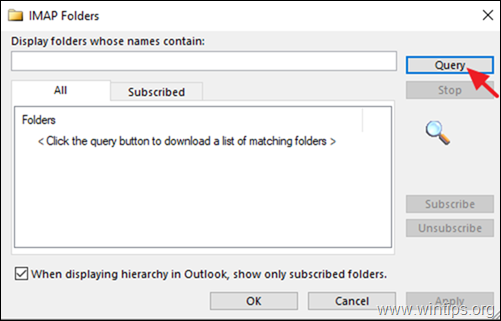
3. Sekarang pilih folder IMAP yang tidak muncul pada panel navigasi, dan klik Berlangganan Ulangi prosedur dari folder lain yang ingin Anda tampilkan pada panel navigasi. Untuk memilih beberapa folder, tahan tombol CTRL saat Anda mengklik nama folder.
4. Setelah selesai, klik OK .
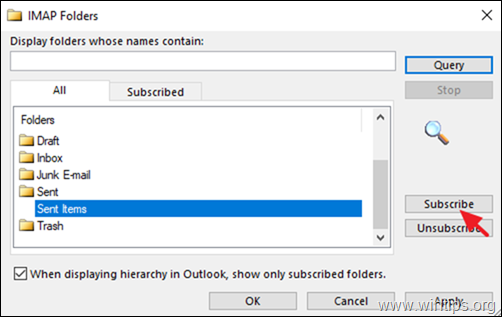
5. Akhirnya klik kanan, ke akun IMAP dan pilih Memperbarui daftar folder untuk menerapkan perubahan.
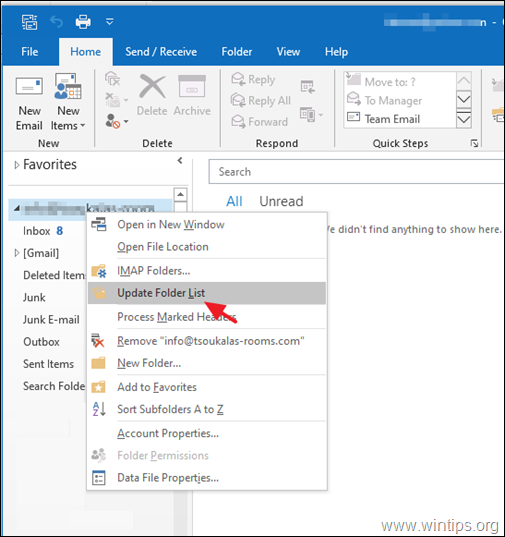
6. Sekarang, periksa apakah semua folder IMAP muncul di Outlook dan jika masalah berlanjut, lanjutkan ke metode selanjutnya.
Metode 2: Tentukan jalur folder akar IMAP.
Jika tidak semua folder IMAP ditampilkan di Outlook, lanjutkan dan tentukan 'Rot folder path' untuk akun IMAP Anda. Untuk melakukan itu:
1. Dari Outlook Berkas klik menu Pengaturan Akun -> Pengaturan Akun.
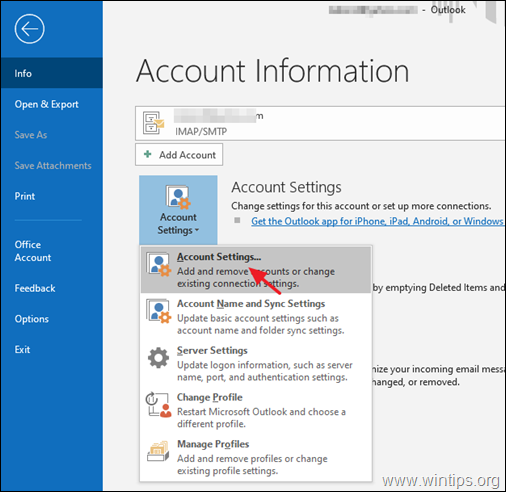
2. Sorot akun IMAP dan klik Perubahan .
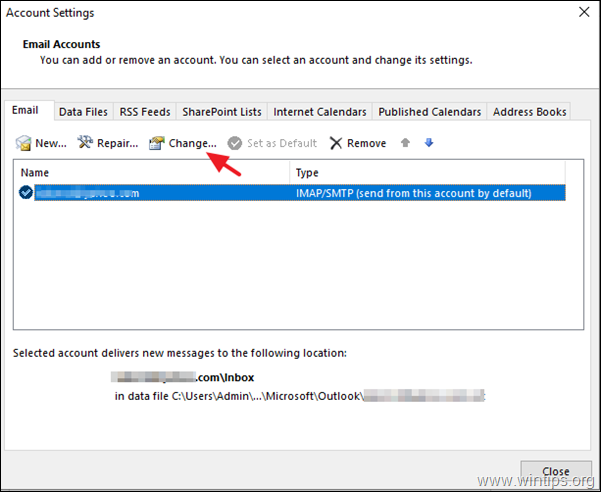
3. Jika 'Jalur folder akar' kosong, ketik kata " Kotak Masuk " dan kemudian klik Berikutnya dan Selesai untuk menerapkan perubahan.
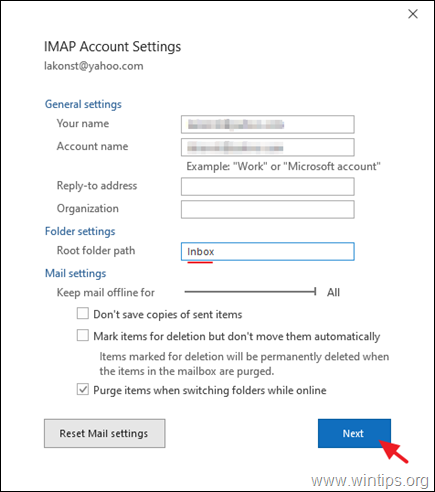
4. Tutup dan Mulai ulang Outlook untuk menyinkronkan ulang akun IMAP Anda.
Metode 3. Nonaktifkan Integrasi Antivirus di Outlook.
Metode terakhir, untuk mengatasi masalah "Tidak Semua folder IMAP ditampilkan di Outlook", adalah menonaktifkan integrasi Antivirus dengan program Outlook, atau mencoba untuk sepenuhnya menghapus perangkat lunak Antivirus dari PC Anda dan jika masalahnya teratasi, maka unduh dan instal ulang versi terbaru dari program AV Anda.
Bantuan tambahan: Jika folder IMAP tidak ditampilkan, setelah menyalin atau setelah mengimpor pesan dari akun IMAP yang ada atau dari file data Outlook PST, ikuti petunjuk tutorial ini: TETAP: Pesan Email yang Diimpor atau Disalin di IMAP Hilang.
Itu saja! Beri tahu saya jika panduan ini telah membantu Anda dengan meninggalkan komentar tentang pengalaman Anda. Silakan sukai dan bagikan panduan ini untuk membantu orang lain.

Andy Davis
Blog administrator sistem tentang Windows





